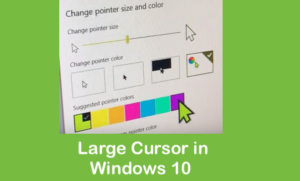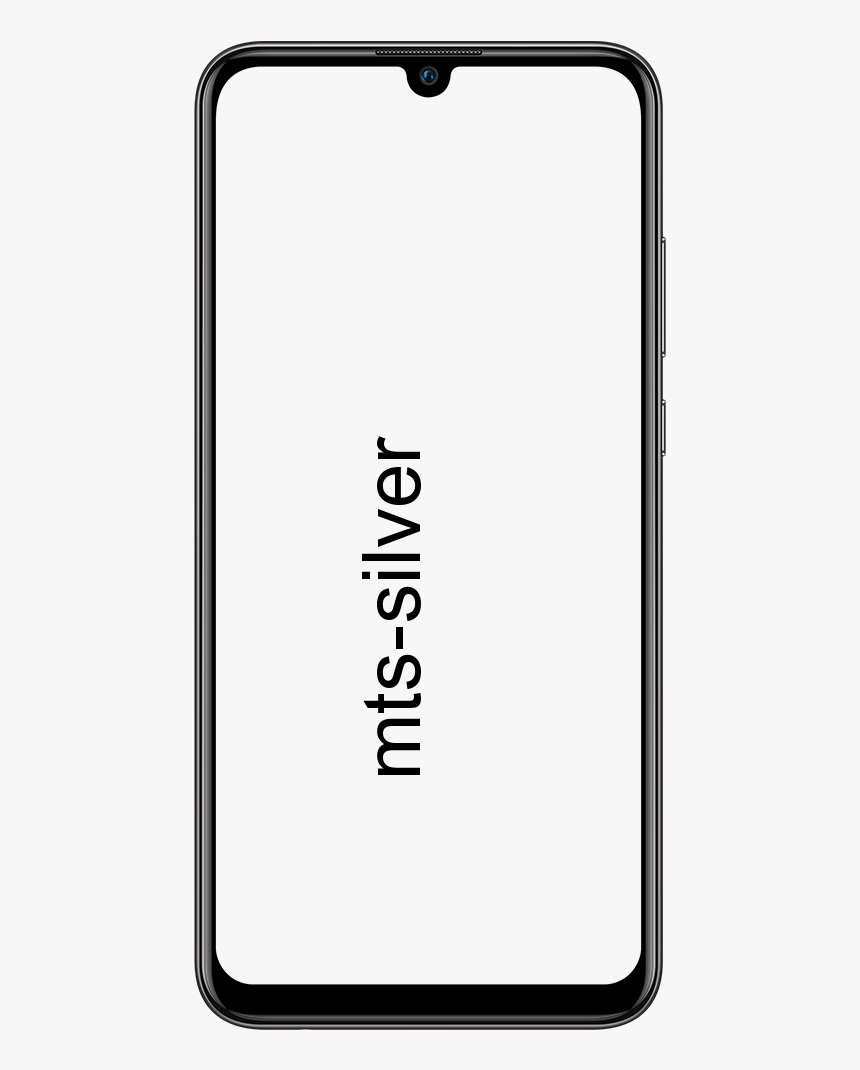Hvordan redigere navn på Facebook

Denne S-sonen lærer deg hvordan du redigerer navn på Facebook. Veiledningen dekker trinn for å redigere navn på Facebook fra en PC, iPhone eller Android, og Facebook Messenger-appen.
Utvid Bla gjennom innleggsemner nedenfor for å gå rett til et emne.
Bla gjennom innleggsemner
- Hvordan redigere navn på Facebook fra Android eller iPhone
- Hvordan redigere navn på Facebook fra Facebook Messenger-appen
- Hvordan redigere navn på Facebook fra en PC (Facebook.com)
Hvordan redigere navn på Facebook fra Android eller iPhone
 Trinnene for å redigere navn på Facebook er de samme på Android- og iPhone-appene.
Trinnene for å redigere navn på Facebook er de samme på Android- og iPhone-appene.- Åpne Facebook-appen på telefonen.

- Deretter, øverst til høyre på skjermen, trykker du på appmenyikonet (3 linjer). Et sett med alternativer vil vises.

- Fra de viste alternativene, rull ned og trykk Innstillinger og personvern .

- Så, under Innstillinger og personvern , trykk Innstillinger .

- Trykk på toppen av skjermbildet for Facebook-innstillinger Personlig informasjon .

- Når din Facebook-side med personlig informasjon åpnes, trykker du på pilen på høyre side av ditt nåværende navn.

- Deretter, på Navn siden, rediger ditt nåværende navn. Trykk deretter på nederst på skjermen Gjennomgå endring .

- Til slutt, se gjennom det nye navnet, skriv inn Facebook-passordet ditt og trykk Lagre endringer .

Hvordan redigere navn på Facebook fra Facebook Messenger-appen

- Åpne Facebook Messenger-appen på Android-telefonen din. Deretter, hvis det er første gang du åpner appen, logger du på med Facebook-kontoen din.

- Øverst til venstre i Messenger-appen trykker du på profilikonet ditt. Messenger-profilsiden din åpnes.

- Rull ned til Regnskap delen av profilen din og trykk Kontoinnstillinger . Facebook-kontoinnstillingene åpnes i smarttelefonens standardnettleser. Du kan bli bedt om å logge på Facebook.

- Når Facebook-profilen din åpnes i nettleseren, trykker du på Personlig informasjon .

- Deretter, for å redigere navn på Facebook, på Innstillinger side, trykk på ditt nåværende navn.

- Til slutt, rediger navnet som du ønsker og trykk Gjennomgå endring .

- Til slutt, på Forhåndsvis det nye navnet ditt skjerm, skriv inn Facebook-passordet ditt og velg hvordan du vil at navnet ditt skal vises. Trykk deretter på nederst på skjermen Lagre endringer .

Hvordan redigere navn på Facebook fra en PC (Facebook.com)

- Åpen facebook.com fra en nettleser på PC-en. Logg deretter på med e-post eller telefon og passord.

- Øverst til høyre i Facebook-nyhetsstrømmen trykker du på pilen som peker nedover. Et sett med alternativer vil vises.

- Klikk på de viste alternativene Innstillinger .

- Når Facebook-innstillingssiden åpnes, på Generelle kontoinnstillinger delen, klikk på Redigere lenke ved siden av din nåværende Navn . Ditt nåværende navn åpnes for redigering.

- Gjør til slutt endringer i ditt nåværende navn på Facebook. Etter å ha redigert navnet ditt på Facebook, klikk nederst i Navn-delen Gjennomgå endring . Forhåndsvis det nye navnet ditt åpnes i et popup-vindu.

- Se gjennom endringene og velg hvordan du vil at navnet ditt skal vises på Facebook. Hvis du er fornøyd med endringene, klikker du nederst til høyre i popup-vinduet Lagre endringer .

Det er så enkelt å redigere navn på Facebook! Jeg håper du syntes denne S-sonen var nyttig. Hvis du syntes det var nyttig, vennligst stem Ja til spørsmålet Var dette innlegget nyttig nedenfor.
Alternativt kan du stille et spørsmål, legge igjen en kommentar eller gi en tilbakemelding med Legg igjen et svar-skjemaet mot slutten av denne siden.
Til slutt, for flere S-soner for sosiale medier, besøk vår side for hvordan du gjør sosiale medier.